В этой статье я расскажу вам, как восстановить удаленные файлы в Windows 11? Вы хотите восстановить удаленные файлы, если да? Затем следуйте простым методам, приведенным ниже. Однако, если у вас есть важный файл на вашем ПК или ноутбуке, ваши важные файлы будут удалены по ошибке.
Или, когда вы удаляете какие-либо файлы, которые вам не нужны, эти файлы после этого вы хотите вернуть эти файлы на свой ПК или ноутбук, которые вы удалили. Но не напрягайтесь, потому что в Windows 11 есть очень замечательная функция, с помощью которой вы можете легко восстановить удаленные файлы. Более того, если вы хотите восстановить удаленные файлы, вам необходимо прочитать эту статью. Итак, не теряя времени, давайте приступим к работе.
- Способ 1. Восстановите файл из корзины
- Метод 2. Использование функции отмены
- Способ 3. Восстановление удаленных файлов через историю файлов
- Способ 4. Восстановить свойства с этого компьютера
- Способ 5. Запустить сканирование CHKDSK
- Итог
Способ 1. Восстановите файл из корзины
Шаг 1. Прежде всего, вам нужно открыть Корзину, дважды щелкнув по ней.
Шаг 2. После запуска корзины выберите файл, который вы хотите восстановить эти файлы.
Шаг 3. Выбрав файлы, щелкните их правой кнопкой мыши, после чего нажмите Восстановить.
Шаг 4. После этого файлы будут восстановлены на экране рабочего стола.
Способ 2: Используйте функцию отмены
Шаг 1. Сначала, если вы удалили его только что, когда вы хотите восстановить его после этого перейдите к месту назначения, где вы удалили файлы, а затем просто нажмите и удерживайте Ctrl + Z. Далее файлы будут немедленно восстановлены.
Способ 3. Восстановление удаленных файлов с помощью истории файлов
Шаг 1. Откройте Панель управления на экране рабочего стола.

Шаг 2. Затем нажмите Система и безопасность Нажмите «Система и безопасность»
Шаг 3. Теперь нажмите История файлов , после чего нажмите Восстановить личные файлы в левом верхнем углу.

Нажмите на историю файлов
Шаг 4. Наконец, выберите все файлы, которые вы хотите восстановить, затем нажмите зеленую кнопку восстановления.
Метод 4. Восстановление с этого компьютера. Свойства
Шаг 1. Запустите Проводник из панель задач.
Шаг 2. После этого перейдите к разделу Этот компьютер, затем щелкните правой кнопкой мыши нужный драйвер, после чего выберите Свойства.

Выберите «Свойства»
Шаг 3. Затем перейдите на вкладку Инструменты и нажмите в разделе Проверить
Нажмите кнопку «Проверить»
Способ 5. Запустите сканирование CHKDSK
Шаг 1. Нажмите или удерживайте клавишу Windows + S , чтобы перейти к разделу поиска, затем введите CMD , после чего нажмите Запуск от имени администратора.
Шаг 2. После открытия CMD скопируйте и вставьте следующую команду:
| том chkdsk: /r |
Итог
Это было все о том, как восстановить удаленные файлы в Windows 11? Я надеюсь, что эта статья очень поможет вам восстановить удаленные файлы. Из этой статьи вы получите что-то хорошее. Это правильное место, где вы можете легко решить свою проблему. После выполнения этих шагов, я надеюсь, вы не столкнетесь с какими-либо проблемами.
Итак, если вы столкнулись с какой-либо проблемой и если у вас есть какие-либо предложения, оставьте комментарий.
- Как изменить терминал по умолчанию в Windows 11
- Как активировать Microsoft Office 2021 без ключа продукта
Хусайни 0 2 минуты чтения Facebook Twitter LinkedIn Tumblr Pinterest Reddit ВКонтакте Поделиться по электронной почте Печать
Источник: www.2dsl.ru
Восстановить документы из корзины без программы
Как восстановить удаленные файлы + выгодное предложение!
by Дмитрий Валиахметов Опубликовано 28.11.2015 01.03.2021
Всем привет в очередной раз! Практически всем пользователям компьютера иногда приходится сталкиваться с проблемой удаленных файлов. Если, к примеру, папки, фото, видео или любые другие файлы помещены в корзину, то вернуть их оттуда не составит труда. Но что делать, если Вы очистили корзину? Или все файлы вовсе были отформатированы жесткого диска?
Как восстановить удаленные файлы в таком случае? На эти вопросы я подробно отвечу.

После прочтения этой статьи Вы вернете важную информацию на свой компьютер. Я расскажу Вам в подробностях, как вернуть файлы, которые были удалены при очистке корзины. Вдобавок, будут рассмотрены специальные и серьезные программы, созданные для восстановления данных любой сложности. Не забуду я и про пользователей продукции «Apple». Но обо всем по порядку.
Итак, приступим..
Один из моих постоянных читателей моего блога прислал мне письмо с просьбой помочь выполнить восстановление удаленных файлов на его компьютере. Для начала я ему порекомендовал ему выполнить восстановление при помощи одной утилиты. Однако этот способ не прокатил и тогда после недолгих поисков другого софта, я ему выслал четкую инструкцию по восстановлению данных, но уже при помощи другой программы. В итоге файлы мы с ним успешно все восстановили, о чем я и хотел Вам сегодня рассказать в данной статье.
Димыч Привет! Огромная просьба к тебе есть, не знаю как восстановить удаленные файлы со с своего компьютера. Решил выполнить очистку на рабочем столе и удалить весь хлам, но на следующий день обнаружил, что отсутствуют папка — Институт, а там у меня было всё: курсовые, лабораторные и практические работы. Капец.. в общем. Помоги мне пожалуйста восстановить мои документы.
С уважением, Евгений.
Как восстановить удаленные файлы из корзины?
Пользователи, которые уже полноценно владеют компьютером, могут пропустить этот пункт. Он сделан для новичков, которые удалили файлы кнопкой «Del» или отправили их в корзину вручную.
Находим на рабочем столе корзину и заходим в неё.

Если Вы удалили файл обычным способом, то в корзине Вы его увидите в окне. Выделяем его нажатием левой кнопкой мыши и нажимаем на кнопку «Восстановить объект», как это показано на скриншоте:

Готово! Теперь переходим к более серьезным методам.
Как восстановить удаленные файлы, которые были удалены из корзины?
Допустим, Вы по ошибке очистили Корзину или выборочно убрали из нее файлы. Решить проблему можно достаточно просто. Поможет нам вернуть «выброшенные в мусорный бак» данные простое и компактное приложение Handy Recover.
Скачиваем программу по этой ссылке http://www.handyrecovery.ru/download.shtml
После установки приложения запускаем её. Мы увидим интерфейс программы – нажимаем на кнопку «Выберете диск». Нам необходим тот жесткий диск, на котором файлы находились до того, как Вы их удалили или отправили корзину. Подсказка: если данные были на Рабочем столе, то выбирать нужно системный диск (скорее всего, у вас это диск «С»).

Проводник покажет Вам системную Корзину. Файлы, которые были отправлены в нее с другого системного диска (к примеру, с раздела «D»), хранятся в других каталогах системы. Восстановление проходит за счет временных файлов, которые остаются в реестре даже после их удаления. Программа «раскапывает» их и восстанавливает. Поэтому восстановить удаленные файлы можно и этим методом.
После выбора нужного диска нажимаем на кнопку «Analyze», которая расположена рядом с «Выбрать диск». В окне появится множество папок, но нас интересует папка «Recycle Bin». Заходим в неё. Здесь вы увидите все файлы, которые были удалены в последнее время. Восстанавливать их можно при помощи кнопки «Recover», которая расположена на панели инструментов.
Также можно кликать на них правой кнопкой мыши и нажимать соответствующую клавишу в контекстном меню.

Не нашли нужные данные? Тогда стоит попробовать воспользоваться инструментом «Handy Recovery», который запускает расширенный поиск файлов на жестком диске. Не помогло? Тогда нужно проверить системную папку, отвечающую за корзину. Найти ее не сложно – «$RECYCLE.BIN».
Следующее я Вам предлагая рассмотреть одну очень интересную программку, которая на мой взгляд тоже поможет Вам восстановить удаленные файлы на компьютере.
Восстановление программой DMDE
Несмотря на то, что это серьезная программа, созданная для поиска и последующего восстановление утерянных данных с жестких дисков и всевозможных носителей, платить деньги за неё не надо. Разумеется, что есть платная версия, но я могу с уверенностью сказать, что для домашнего использования вполне хватит и бесплатной лицензии.
Crачать программу Вам нужно с официального сайта DMDE – http://dmde.ru/download.html
В списке нам нужно выбрать «GUI для Windows». Установки приложение не требует. Нам необходимо просто скачать его и разархивировать. Заходим в папку и запускаем файл dmde.exe. В приложении присутствует справка, но я объясню более простыми словами, как ей пользоваться.
Вместе со мной Вы будете восстанавливать файлы, которые я «случайно» удалил. Среди них была папка «Коллекция», где собраны все важные для меня данные. Давайте подробно шаг за шагом рассмотрим сам процесс – как восстановить удаленные файлы с моего компьютера.

Итак, файлы я удалил. Запускайте программу «DMDE». Приложение сразу спрашивает, на каком жестком диске хранились удаленные файлы. Галочка должна стоять напротив «Логические диски/тома». Выбирайте нужный раздел, в моем случае это диск «G».
Если данные были убраны с рабочего стола, то нужно выбрать диск, где установлена система – в 95% случаев это диск «С».


Алгоритм поиска, которым пользуется это приложение, способно восстановить удаленную информацию без углубленного анализа – на лету. В следующем окне нам необходимо два раза кликнуть левой кнопкой мыши по выбранному диску и зайти в него.

Теперь переходим в раздел (Все найденные + реконструкция).

Начался поиск удаленных файлов. Нажимаем на «ОК», что начать виртуальную реконструкцию.

Как видите на скриншоте, программа нашла удаленные файлы, в том числе и мою важную папку. Кстати, о «Скриншоте», могу Вам посоветовать прочесть эту статью . Нам даже не понадобился углубленный поиск, который присутствует даже в бесплатной версии DMDE.

Первую часть работы приложение выполнило. Осталось восстановить утерянные данные. Можно восстановить все сразу или же по отдельности – для этого ставим галочку напротив нужного файла или папки и нажимаем на неё правой кнопкой мыши. Выбираем «Восстановить объект».

В проводнике необходимо указать, куда сохранятся восстановленные файлы. Опыт подсказывает, что лучше возвращать файлы на тот же диск, с которого они были удалены. В моем случае это диск «G». У меня данных не много, поэтому я сохраню их просто на рабочий стол. Подтверждаем свое действие нажатием на кнопку «OK».

Если вы все сделали как я, то у вас выдаст ошибку – не пугайтесь! Бесплатная версия не позволяет восстанавливать все папки сразу. Зато вы можете выделить все файлы в одной папке и вернуть их.

Заходим в любую папку, в моем случае это коллекция и выделяем необходимые файлы. Теперь кликаем правой кнопкой мыши, в контекстном меню выбираем кнопку «Восстановить файлы».

Снова выбираем, куда отправятся восстановленные файлы и нажимаем на кнопку «ОК».

Ожидаем завершения установки – процесс выглядит следующим образом.


Готово. Лично у меня все заработало, включая видеозаписи. Сразу скажу, что восстановленные игры могут отказаться работать. Но их всегда можно переустановить, да и сохранения никуда не пропадут после восстановления.
Углубленное восстановление – если предыдущая инструкция не помогла
Если было выполнено форматирование диска, то первый способ может и не решить проблему удаленных файлов, поэтому я сделал второй пример. Я удалил все данные с тестового жесткого диска, а затем провел форматирование. Итак, я хочу восстановить удаленные файлы, которые для меня очень важны.

Моя задача – восстановить файлы все из той же папки под названием «Коллекция». Заходим в программу, которая нас снова спрашивает, с какого жесткого диска будет произведено восстановление данных. Ставим галочку напротив «Логические диски/тома» и выбираем Physical Drive 1. В моем случае файлы были на диски «G», поэтому я выбираю его.

Для начала снова попробуем быстрый анализ – два раза кликаем на том «G».

Выбираем в дереве папок «Все найденные + реконструкция», как показано на скриншоте:

Проводим виртуальную реконструкцию.

Как и ожидалось, быстрый поиск не принес положительных результатов. Возвращаемся во вкладку «Раздел диска».

Необходимо выделить «Новый том G» и щелкнуть на кнопку «Поиск NTFS». Важно: Ваш диск может иметь файловую систему FAT32 (указано в графе Ф. Система) – в этом случае выбираем «Поиск FAT».

Нажимаем на кнопку «Поиск».

Это углубленный анализ диска, поэтому поиск может занять от 15 до 30 минут. Дожидаемся, когда сканирование дойдет до 100% в том случае, если до этого момента вы не увидели в окне нужные файлы. Колонка «Соответствия» сообщает о качестве восстановления данных. Нажимаем левой кнопкой на первом разделе.

Лог поиска можно сохранить.

Снова переходим в раздел (Все найденные).


Ошибку программа выдаст в любом случае, нажимаем «ОК» и продолжаем.


В итоге программа восстановила у меня огромное количество файлов, некоторым папкам по 2 года.
Это полезная функция, которая в будущем будет защищать ваши файлы от случайного удаления. Вы будете удалять ненужные данные, но при желании сможете восстановить их.
Теперь Вам нужно отыскать среди них нужные вам данные, перейти в папку, выделить там фалы и нажать на них правой кнопкой мыши – в контекстном меню выбираем пункт «Восстановить объекты». Готово!
Иногда программа не справляется с первого раза, поэтому стоит попробовать углубленный поиск минимум 3 раза.
Еще рекомендую Вам ознакомиться с моими статьями:
Восстановление файлов в MAC OS
Я знаю, что для Windows существует множество утилит для восстановления файлов, но как дела обстоят с операционной системой MAC OS? Многие люди перешли с Windows на яблочную продукцию, поэтому инструкция по восстановлению файлов в MAC явно не помешает. Использовать мы будем простейшее приложение Disk Drill.
Качаем программу с официального сайта http://www.cleverfiles.com/
Программа «Disk Drill» доступна в 4 версиях:
Рекомендую выбрать Basic, так как в ней присутствуют все нужные нам функции. Скачиваем приложение и запускаем его. Перед нами появится окно быстрой настройки. Запустите Recovery Vault и поставьте галочку напротив «Keep my files protected from accidental loss» (защитить файлы от случайного удаления).

Чтобы восстановить удаленные файлы, необходимо активировать режим Recover Data и выбрать диск, где были удаленные данные. Перед тем как восстанавливать что-либо, можно запустить быстрый просмотр (Quick Look).
Итак, сегодняшнюю статью — как восстановить удаленные файлы я буду завершать. И в завершении я бы хотел Вам предложить коммерческое предложение. Чтобы данные хранящиеся на Ваших компьютерах, ноутбуках, будь это Ваши ценные фотографии, личные документы всегда были защищены от случайного удаления, кражи.
Я предлагаю Вам приобрести курс «Резервное копирование по методу Евгения Попова». Я для себя курс такой уже приобрел достаточно давно и выполнил все необходимые настройки на своем компьютере. Теперь мои данные надежно защищены, от пожара, наводнений и даже от кражи самого компьютера. Я всегда восстановлю свои данные! Вы спросите: Как такое возможно??
В видеокурсе все подробно рассказано и наглядно показано, что даже самый отдаленный чайник все поймет!

На этом все, надеюсь, мои инструкции в сегодняшней статье Вам обязательно пригодятся и, конечно же, помогут. Если у Вас остались вопросы, то задавайте их в комментариях, я отвечу. Всем до встречи в следующей статье.
Источник: temowind.ru
Как восстановить удаленные из корзины файлы? Восстановление файлов, удаленных из корзины
На компьютере хранится различная информация. Например, фотографии, фильмы и тому подобные файлы. Когда информация становится нам ненужной, мы ее просто удаляем. Бывают случаи, когда человек ошибочно удаляет файлы. Многие люди начинают впадать в паническое состояние.
Они задаются вопросом, как восстановить удаленные из корзины файлы?
Существует ли возможность восстановления файлов?

Операционные системы семейства Windows XP и старше, являются достаточно серьезными ОС, которые защищены от случайного удаления файлов.
При удалении файла, операционная система интересуется, на самом ли деле удалить файл. После того как пользователь согласился на удаление, документ перемещается в корзину. Но бывают случаи, когда функции корзины отключены, и файлы минуют корзину. К тому же при удалении документации через командную строку, файлы проходят мимо корзины.
Помимо случаев, когда пользователь намеренно или случайно удалил файл, документация может быть удалена вирусами, которые попадают на ПК. Не стоит отчаиваться, в большинстве случаев удаленные файлы из корзины можно восстановить.
Исключением является восстановление документов после низкоуровневого форматирования. Такое форматирование осуществляется для того, чтобы секретная информация не попала в чужие руки. Такой тип форматирования возможен только на специальных устройствах, которых нет у обычного пользователя.
Специфика хранения данных на винчестере
Информация — это участок, занятый на жестком диске. Когда файлы уничтожаются, ликвидируются только данные об этой информации. Это необходимо для того, чтобы сведения были исключены из списка директорий. Перед тем как восстановить удаленные из корзины файлы, необходимо убедиться, что на место этих документов, не сохранялась другая информация.
Утилитами сканируется каждый из секторов жесткого диска, в поисках утраченных данных. Сложности возникают в том случае, если у жесткого диска был поврежден сектор, на котором хранилась информация. Тогда придется воспользоваться услугами профессионалов.

Правила восстановления разнотипных файлов
Перед тем как приступить к восстановлению ранее удаленной информации, необходимо запомнить несколько простых правил:
- В первую очередь нужно прекратить работу на ПК и закрыть посторонние программы, которые не помогут нам восстановить удаленные файлы из корзины. Также не стоит устанавливать и скачивать программы на диск, который нуждается в восстановлении. Это связано с тем, что новые документы и программы записываются на место уничтоженных файлов.
- Приступить к восстановлению можно только в том случае, если не делалось низкоуровневое форматирование. Когда информация удаляется из корзины, стираются оглавления, то есть система не может считать их, стало быть, просто записывает на их место новые файлы. При низкоуровневом форматировании информация уничтожается полностью, так как на ее место записываются нули. После записи нулей, восстановить информацию практически невозможно.
- Для восстановления лучше заранее позаботиться об установке специализированных утилит, или приобрести Live CD. На этом диске имеются все необходимые для работы утилиты.

Восстановление удаленных файлов утилитами
Итак, как восстановить удаленные из корзины файлы? Для этого необходимо скачать из сети специализированные утилиты, которые за минуту вернут удаленную из вашего персонального компьютера информацию.
Одной из таких чудесных утилит является Magic Uneraser. После установки программы необходимо включить сканирование дисков или съемных запоминающих устройств. Когда сканирование будет завершено, пользователь сможет увидеть файлы, которые были ранее удалены, и файлы, существующие в настоящий момент.
Перед тем как восстановить файл, можно посмотреть информацию, которую он содержит. Для того чтобы восстановление удаленных файлов из корзины было удачным, выбираем необходимые документы и восстанавливаем их в любую папку.
Единственным минусом восстановления документации является покупка вышеописанной программы. Стоимость лицензии колеблется от 1000 до 6000 рублей. Тип лицензии зависит от ее функционального набора.
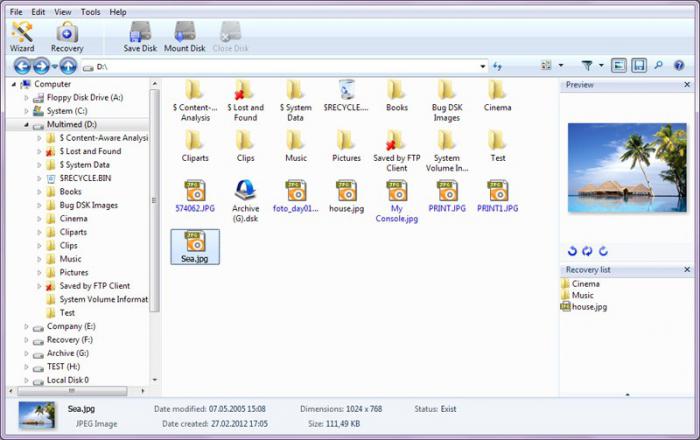
Дополнительные программы и утилиты для восстановления файлов
Если на вашем персональном компьютере установлена ОС Windows (начиная с серии XP и заканчивая серией 8), тогда придется работать с файловыми системами NTFS и FAT32. С этими системами идеально справляется утилита Mun Soft Easy File Undelete. Она с легкостью восстановит удаленные файлы. В файловой системе NTFS сканирование секторов будет проходить немного быстрее.
Если вы работаете с фотографиями и по ошибке удалили не те фото, можно воспользоваться утилитой Mun Soft Easy Digital Photo Recovery. Программа обнаруживает на вашем компьютере все удаленные ранее фотографии. Перед тем как восстановить фото, их можно посмотреть, чтобы убедиться в том, что это именно та фотография, которая нуждается в восстановлении.
Еще одной утилитой, достойной внимания, является Recuva. Эта программка может восстанавливать картинки, музыку, видео, документы и электронную почту. Стоимость утилиты составляет около 3000 рублей. Конечно, это невысокая цена за восстановление данных, особенно если это информация, используемая для работы или ведения бизнеса.
Тем, кто не хочет платить деньги, можно поискать в Интернете бесплатные аналоги платных программ для восстановления.
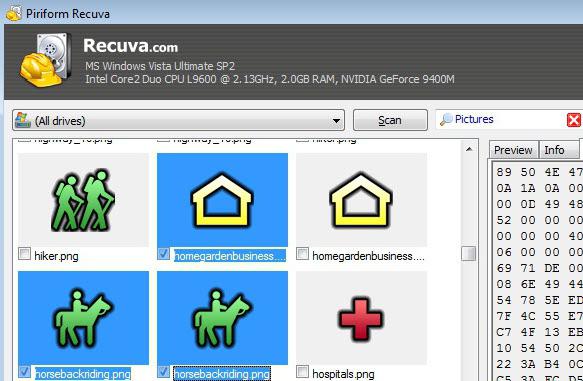
Заключение
Удаленные с компьютера файлы можно восстановить, но сначала нужно определиться со способом восстановления. Каждый выбирает для себя, какая утилита подойдет именно для него. В том случае, если все-таки вышеупомянутые программы не помогли вернуть нужную информацию, и вас по-прежнему волнует вопрос, как восстановить удаленные из корзины файлы, стоит воспользоваться услугами специалистов. Эти мастера своего дела с высокой вероятностью смогут помочь восстановить информацию.
Чтобы не сталкиваться с подобной проблемой, лучше всего делать резервное копирование всех важных файлов. Особенно это будет удобно для тех, кто хранит на ПК рабочую информацию. Резервную копию можно делать один раз в месяц. В противном случае придется возиться с восстановлением потерянных данных.
Источник: www.syl.ru